Come controllare il disco rigido per la manutenzione? Modi per diagnosticare le condizioni tecniche del disco rigido
Nonostante il fatto che recentemente le unità a stato solido stiano acquisendo sempre più fiducia nella nicchia del modulo di memoria principale di computer e laptop, la loro quota di mercato non è così elevata. I buoni vecchi dischi rigidi meccanici hanno un costo molto inferiore, quindi sono ancora popolari. Tuttavia, hanno la capacità di fallire, come qualsiasi altra tecnica. Questo articolo è dedicato alla domanda su come verificare il funzionamento del disco rigido a casa, senza ricorrere all'aiuto dei centri di assistenza. Inoltre, qui verranno fornite le opzioni che ti permetteranno di recuperare il disco rigido parzialmente danneggiato.

Un po 'sul disco rigido
Un disco rigido classico di un laptop o di un computer è un cosiddetto "pancake" con un rivestimento ferrimagnetico, sul quale le informazioni sono scritte con l'aiuto di teste e con il loro aiuto viene letto. Questi dischi ruotano a velocità elevate, da 5400 a 10.000 rpm. Per confronto - la stessa velocità di rotazione di uno strumento di taglio industriale, in persone comuni chiamato "grinder". Impressionante?
Ad
È durante la rotazione che avviene la lettura o la scrittura. Ma se al momento del disco rigido colpisci o spingi, le testine possono fare un graffio quasi impercettibile sulla superficie. E anche se è piccolo, i cluster in quest'area diventano illeggibili e il computer tenta di accedervi ancora e ancora. Di conseguenza, dopo i tentativi infruttuosi di leggere le informazioni, si blocca. Come controllare il disco per la presenza di tali aree?

Il programma per testare Victoria
Uno dei popolari strumenti per testare i dischi rigidi è Victoria. Anche se può essere eseguito da sotto il sistema operativo, oggi impareremo come controllare la disponibilità del disco rigido attraverso il BIOS. Il sito del produttore di questa utility contiene informazioni su come creare un disco di avvio o un'unità flash USB. Nel BIOS di un laptop o computer, è necessario impostare l'avvio da supporti rimovibili, quindi, accendendo il dispositivo con il supporto di avvio collegato, vedrai l'interfaccia di questo programma. Seleziona il tuo disco rigido premendo il tasto "P" sulla tastiera e inizia a scansionarlo con il tasto "F5".
Ad
Ora puoi andare e fare le tue cose. A seconda della dimensione della scansione del disco ci vorranno da 1 a 3 ore. Di conseguenza, sul lato destro vedrai la legenda della mappa del disco, che indicherà il numero di settori di ciascun tipo. Se ci sono settori letti per più di 1,5 secondi o settori danneggiati nel frame sottostante, ciò significa che il disco rigido è difettoso, deve essere ripristinato o modificato. Quindi, nel tuo arsenale, c'è già un modo per controllare il disco rigido su un laptop o computer.
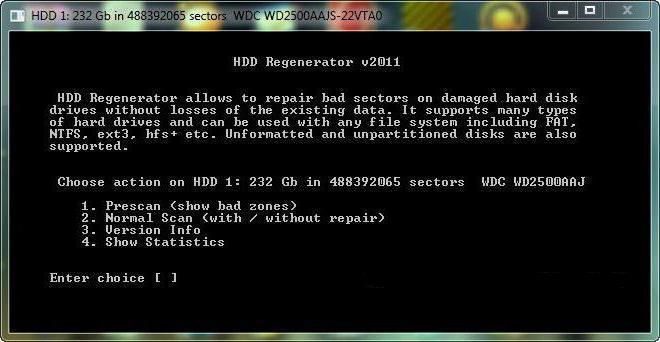
Test del rigeneratore HDD
È necessario preparare il supporto di avvio nello stesso modo scaricando l'utilità dal sito degli sviluppatori. Questa utility è più facile da usare, ma funziona un po 'più a lungo. Si ritiene che questo sia il modo migliore, dal momento che è più facile controllare il disco rigido per la sua manutenzione, inoltre, fornisce maggiori informazioni.
Ad
Per iniziare il controllo, seleziona il tuo disco inserendo il suo numero dall'elenco. Successivamente, è necessaria una voce di menu denominata Normal Scan. Nel sottomenu successivo, selezionare Scansione, ma non riparare. Quindi tutto segue lo schema standard: puoi fare i tuoi affari. Dopo un periodo di tempo, prendi una scheda del disco rigido in cui puoi vedere esattamente quali aree sono danneggiate. Se il disco è OK, l'intera carta dovrebbe essere bianca, senza le lettere "D" o "B". Come posso testare l'hard disk per una buona salute?
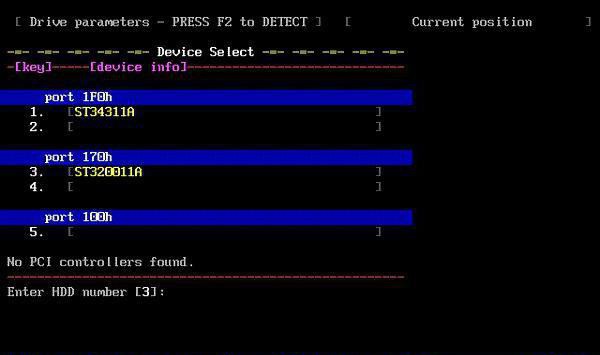
Una delle opzioni difficili - MHDD
Lavorare con questa utility è molto simile alla versione precedente. Come in altri casi, è necessario innanzitutto preparare un supporto di avvio per avviarlo senza avviare il sistema operativo.
Dopo l'avvio, devi selezionare il disco rigido desiderato, se ne hai uno. La scelta viene effettuata inserendo il numero desiderato dall'elenco. Successivamente, inizializza il disco con il tasto F2 e inserisci il comando SCAN. Inizia la scansione della superficie del disco rigido. Se necessario, è possibile eseguire la scansione non dell'intera superficie, ma di una determinata area di cluster.
L'interfaccia del programma ricorda a Victoria già a noi nota. Come nel caso di ciò, di conseguenza non dovrebbero esserci settori che non possano essere considerati un programma o letti troppo a lungo.
Ora conosci tutti i metodi più comuni per verificare lo stato di un disco rigido. Non ha senso installare questi programmi su un computer: è sufficiente un'unità flash USB avviabile.
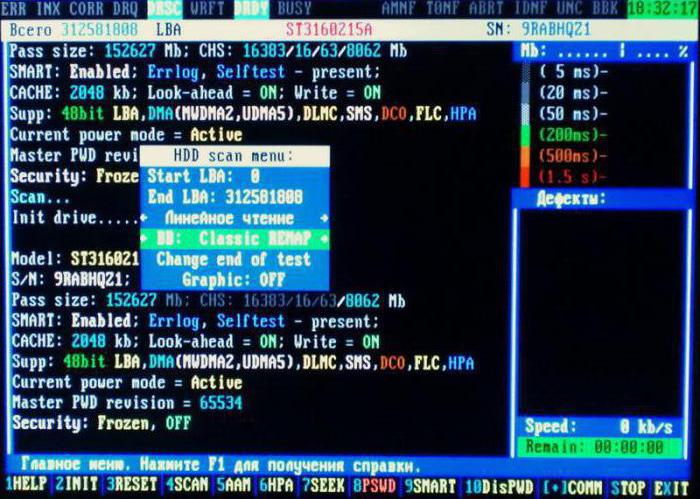
Recupero del disco rigido via Victoria
Certo, una conoscenza della colpa non è sufficiente, è necessario risolverlo. Ma per curare il settore problematico è fisicamente impossibile. I programmi bloccano semplicemente l'accesso del disco fisso alle aree problematiche, grazie al quale vengono completamente cancellati dalla mappa e non li indirizza.
Ad
Nel caso del programma Victoria, prima di avviare la scansione dopo aver premuto il tasto F5, è sufficiente impostare una delle opzioni di ripristino nella quarta riga della finestra. Di conseguenza, non si verificherà solo la scansione, ma anche la ri-partizionamento dei settori problematici e, se non è completamente fallito, rimetterai in ordine il tuo disco. Ora sai non solo come controllare il tuo hard disk per una buona salute, ma anche come ripristinarlo.
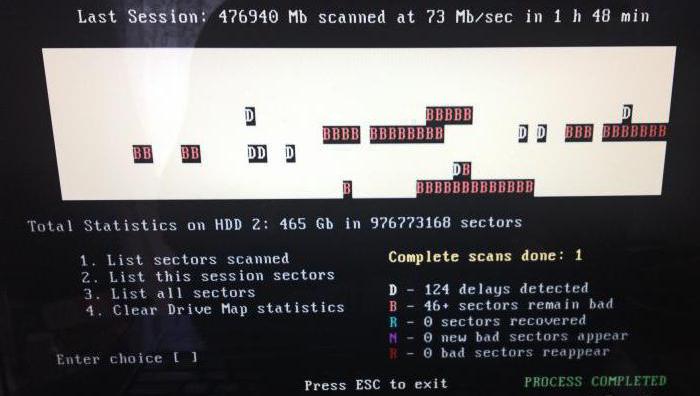
Ripristino Rigeneratore HDD
Il nome stesso di questo programma dice che è adattato per curare i dischi dei problemi, e questo è effettivamente il caso. In modo che durante la scansione ci fosse una ri-marcatura dei settori. All'avvio, selezionare Scansione e ripristina invece di Scansione nell'ultimo menu, ma non riparare. Questa operazione verrà eseguita un po 'più a lungo, ma cancellerà tutte le aree problematiche della superficie.
Vale la pena notare che se il recupero dura più di 5-6 ore, quindi, molto probabilmente, il disco è completamente fuori servizio e non sarà possibile ripristinarlo. Questo vale per tutti i programmi di recupero.
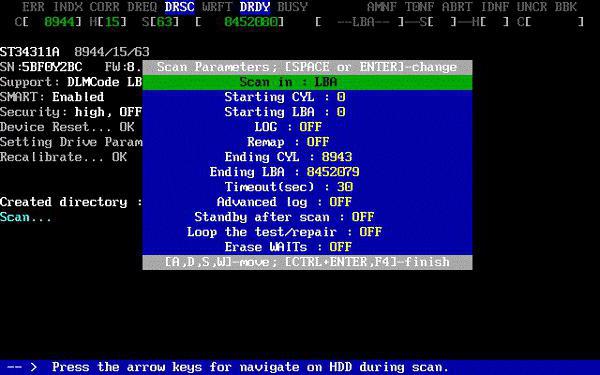
Scansione tramite BIOS senza utilità
Alcuni computer portatili e computer possono produrre controllo del disco rigido e RAM senza utilità aggiuntive. Pertanto, nella questione di come controllare la disponibilità del disco rigido tramite BIOS, non è possibile complicare la vita con la preparazione di supporti di avvio e utilizzare strumenti regolari.
Ad
Tuttavia, potrebbero non essere sempre destinati al recupero. In tutta onestà va notato che comunque, ti permetteranno di fare la diagnosi iniziale senza problemi e, quindi, non dovrebbero essere trascurati.
Come gestire i dischi rigidi rimovibili?
Tali unità di piano sono anche per lo più dispositivi meccanici, confezionati in una tasca speciale. Quindi, come controllare il disco rigido esterno per una buona salute? Tutti gli stessi metodi funzionano per loro, ad eccezione del programma Victoria, poiché non è in grado di rilevarlo. L'importante è collegarlo al connettore USB di un computer o laptop prima di accenderlo in modo che possa riconoscerlo correttamente. Dopo di ciò, la procedura non cambia, puoi semplicemente verificarla. Oppure esegui lo script per ripristinare i cluster danneggiati.
Ora sai tutti i modi per controllare l'hard disk per la manutenzione senza l'aiuto di professionisti. Queste informazioni ti aiuteranno a risparmiare un sacco di soldi in viaggi nei centri di assistenza, perché il malfunzionamento dei dischi rigidi è uno dei più comuni nella tecnologia dei computer.